こんにちは。BAsixs参画企業のビジネス・アーキテクツで自社のマーケティングを担当しています、信谷です。
日々のマーケティング業務や営業活動で「業務の仕組みが部署毎にバラバラで部署間で情報共有や連携ができていない」「レポート作成の手間を省�き、施策の分析や実行に集中したい」「Webサイトの更新・修正における制作会社とのやり取りの手間を減らしたい」などの悩みを抱えていませんか?
この記事ではそんなマーケターと営業担当のそれぞれの悩みごとを解決するために、HubSpot CRM(顧客関係管理)を中心とした無料ツールの機能について具体的な例を挙げながらご紹介します。
HubSpot無料ツールは、新しくできた事業部や小規模な組織で、顧客管理やマーケティングをスモールスタートしたい方には特におススメです。ビジネスの成長や状況に応じてHubSpot製品を追加し拡張できます。

HubSpotとはインバウンドマーケティングを包括支援するプラットフォームである
HubSpotは、企業のインバウンドマーケティングを包括支援する機能を搭載したCRMプラットフォームです。
2023年5月時点で、HubSpotは次の6つの製品を提供しています。
- HubSpot CRM:CRM(顧客関係管理)
- Marketing Hub:MA(マーケティングオートメーション)
- Salse Hub:SFA(営業支援)
- Service Hub:カスタマーサポート業務を支援
- CMS Hub:CMS(コンテンツマネジメントシステム)
- Operations Hub:上記の製品の自動化や他社製品との連携を支援
HubSpotプラットフォームの全体像を詳しく知りたい方は、次の記事をご覧ください。
インバウンドマーケティングのお悩み解決方法〜HubSpot編〜 | BAsixs(ベーシックス)
HubSpotプラットフォームの中でも、HubSpotの土台機能であるCRMは無料で提供されています。さらにCRMを運用する上で必要になる、各Hub製品の基礎的な一部機能が無料で使えます。これらをまとめたものがHubSpotの無料ツールです。
HubSpot無料ツールを活用すると、集客から受注後までの業務に必要な情報を1ヶ所に集約できます。具体的には、次の3つの業務をHubSpotで管理できます。
- 見込み顧客を集客する(マーケティング部・広報部領域)
- コーポレートサイトやサービスを紹介するランディングページ、ブログをドラッグアンドドロップで更新・公開をする
- ダウンロード資料や問合せのフォームを作成・公開する
- 報告用資料の作成の負担を軽減する
- ダッシュボードやレポートはリアルタイムで更新されるので、経営メンバーがいつでも最新の状況を把握できる
- 商談を管理する(営業部領域)
- 商談をパイプラインで管理できる
- パイプラインやコンタクト(見込み顧客の情報)の画面から、営業メンバーの活動状況やコンタクトの行動履歴を閲覧できるので、個別で確認する手間が無くなる
- ダッシュボードとレポートを活用して、報告資料を作成する負担を軽減する
- 受注後に顧客からの問合せを管理する(カスタマーサポート部領域)
- 問合せをチケットで管理する
- サポートチーム共通のアドレスを使って対応できる
- メール以外にもチャットを使ったサポートができる
これらのお客さんとのタッチポイントに関わる業務が可視化・効率化できれば、自然と顧客満足度の向上につながります。
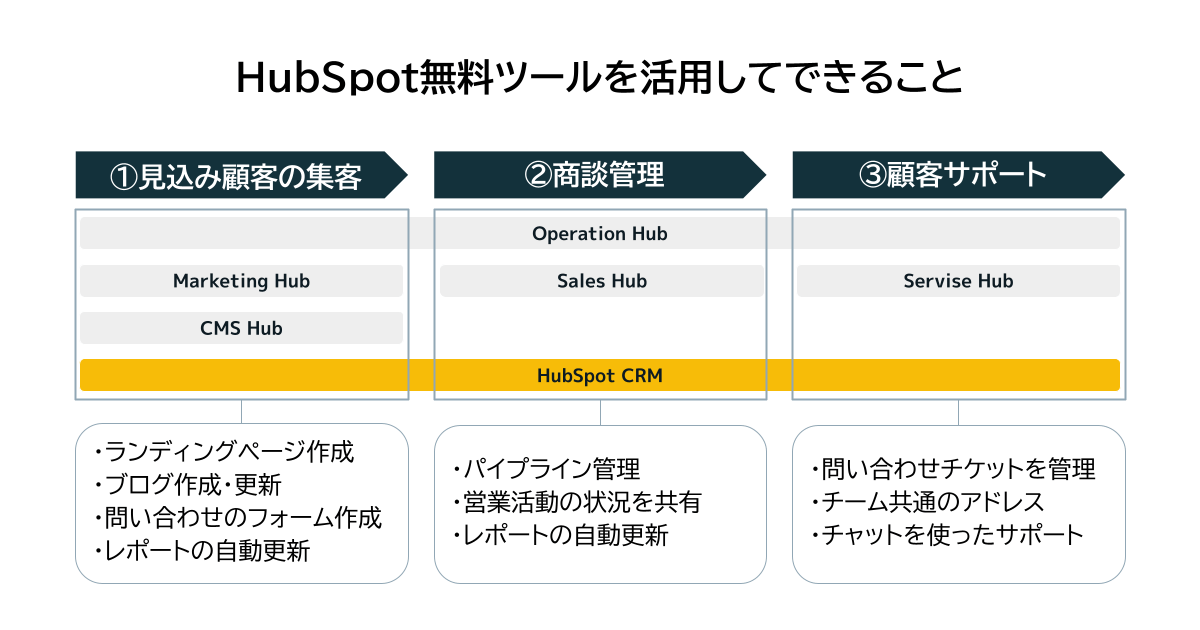
次に、HubSpot無料ツールを使って特によかったと思うポイントを4つ紹介します。
新商品のサイトを制作する場合を例に4つのポイントを紹介
ポイント1. 社内メンバーでサイトを更新できる
Webサイトの情報更新を外部の制作会社に委託しているマーケティング部門の担当者の場合、次のような業務が発生していると思います。
- 商品担当者が原稿を作成して、制作会社に依頼する
- 制作会社がCMSに登録する
- 制作会社が公開イメージのPDFをメールで送ってくる
- 商品担当者がPDFを印刷して、赤入れをし、スキャンしてPDF化し、制作会社宛てにメールで送る
- 制作会社が赤入れ済みのPDFを見て、CMSの登録内容を修正する
- 制作会社が修正した公開イメージのPDFをメールで送ってくる
- 商品担当者がPDFを見て、承認する
- 制作会社がお知らせページを公開する
上記の他に、商品カタログのダウンロードフォームを作ったり、広告用のランディングページを作るなども依頼すると、さらに制作会社とのやり取りが増えてしまいます。
HubSpot無料ツールを導入して各カテゴリのテンプレートを用意しておくと、制作会社に依頼していたページの追加・修正やフォームの追加、ブログの更新などを社内メンバーだけで完結できます。例えば先ほどの8つの工程の場合、次の4つに工程を減らせます。
- 商品担当者が原稿を作成する
- 商品担当者がCMSに登録する
- 商品担当者がプレビューを確認する
- 商品担当者がお知らせページを公開する
つまり、原稿が完成してから公開するまでの期間を短縮できるのです。
ただしHubSpot無料ツールの場合は、機能の制限があります。例えばフォームやランディングページ、ブログページにHubSpotのロゴが表示されてしまったり、他にも業務を自動化する便利な機能が使えません。
もしHubSpotのロゴを外したい場合や、業務の自動化機能を使いたい場合は、有料プランをおススメします。
ポイント2. 情報をリアルタイムで可視化し、会議に向けた進捗報告が楽になる
マーケティング部メンバーは施策に取り組みながら、複数のツールからデータを収集し、報告資料の作成にも追われるため多忙です。一方、営業部のメンバーは商談管理・共有用のExcelで更新漏れが発生したり、営業部部長は経営会議向けに報告のための集計をするなど、管理業務に手間がかかって困っているかもしれません。
会議の度に複数のツールからデータをエクスポートしてExcelでデータを加工して集計するのは面倒です。HubSpotのレポートは一度設定すれば自動で更新されるため、レポートの更新にかかる手間を大幅に削減できます。
具体例をもとに、マーケ部と営業部それぞれがHubSpotを導入した前後で、業務の流れがどう変わるのかを説明します。
1.マーケティング部の場合
マーケティング部門内で毎日メンバーが確認するためや、部門毎の定例会議用、経営会議用など、用途に合わせたダッシュボードを簡単に設定できます。
特にマーケティング部の場合は、取り組んでいる施策によって使うツールは多岐にわたります。下の図のようにHubSpot導入前は、使っているツールの数だけ集計作業が発生してしまい、マーケティング施策に割ける時間が減ってしまいます。
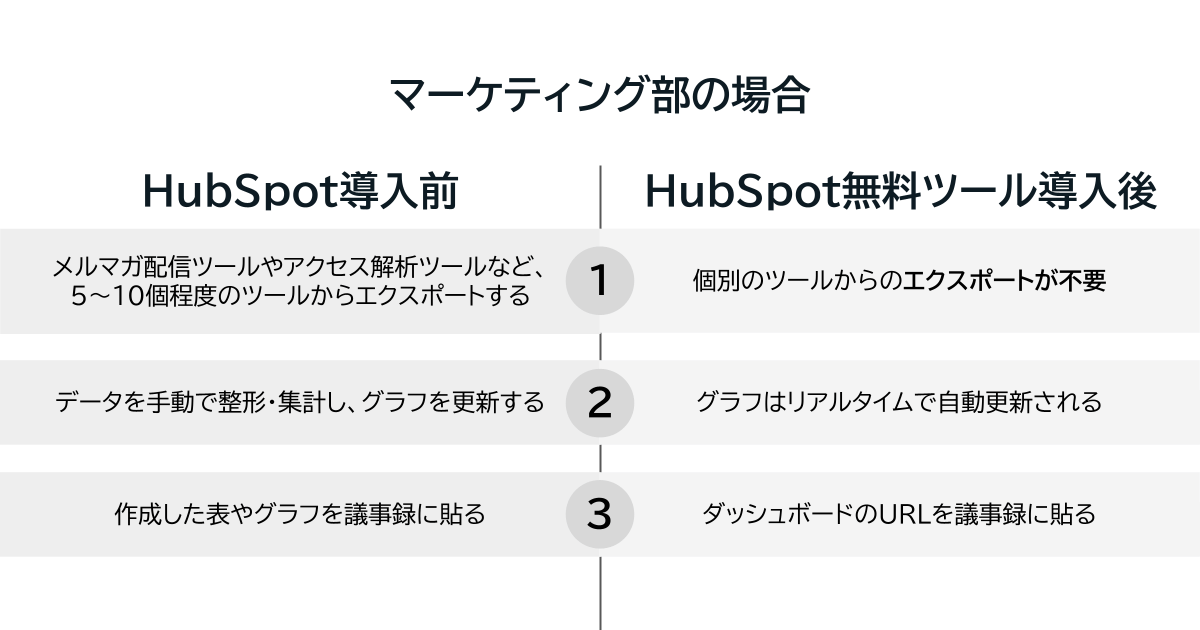
HubSpot導入前のマーケティング部メンバーの業務の流れは次のような場合が多いでしょう。
- 各Web広告やメルマガ配信ツール、解析ツールなど、5個から多い場合は10個程度のツールからエクスポートする
- それぞれのデータはExcelを使って手動で整形し、集計して、表やグラフを更新する
- 作成した表やグラフを会議資料として議事録に貼る
しかしHubSpot無料ツールを導入した場合、報告の準備工数を大幅に減らせます。
- 各ツールとHubSpotを連携すると、HubSpot内にデータがあるので個別のツールからエクスポートしなくてよい
- HubSpotで管理しているデータを使った報告用のレポートは、HubsSpotのレポート機能を使うと自動で更新される
- HubSpotのダッシュボードURLを共有してリアルタイムで確認する(もしくは表やグラフの画面キャプチャを会議資料に貼る)
HubSpot無料ツールでは、Web広告の運用・管理やメール配信、Webサイトの解析などの業務を集約できます。これらのレポートは一度設定しておけば、状況をリアルタイムで可視化できます。さらに、会議資料にはHubSpotの画面キャプチャやURLを貼るだけで済むので、報告業務を定型化できます。
2. 営業部の場合
また、問合せメールをメールシステムで受信してから、取引管理用のExcelに転記して管理するという営業部の業務フローを全て人手で管理する場合、営業メンバーと営業部長はそれぞれ次のような行動をします。
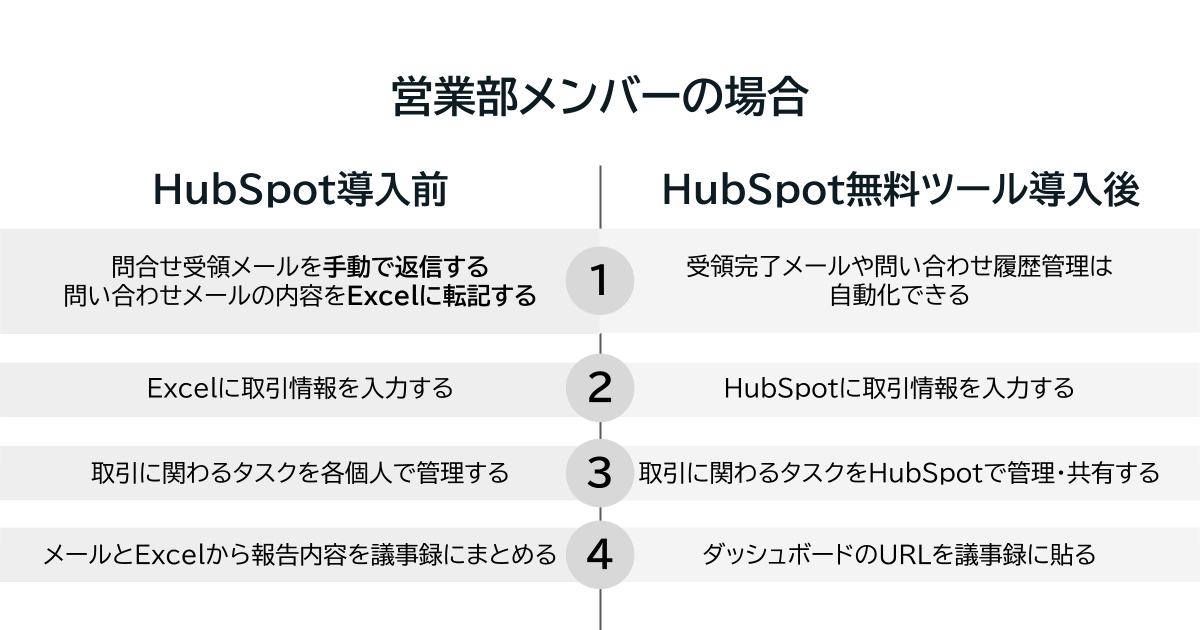
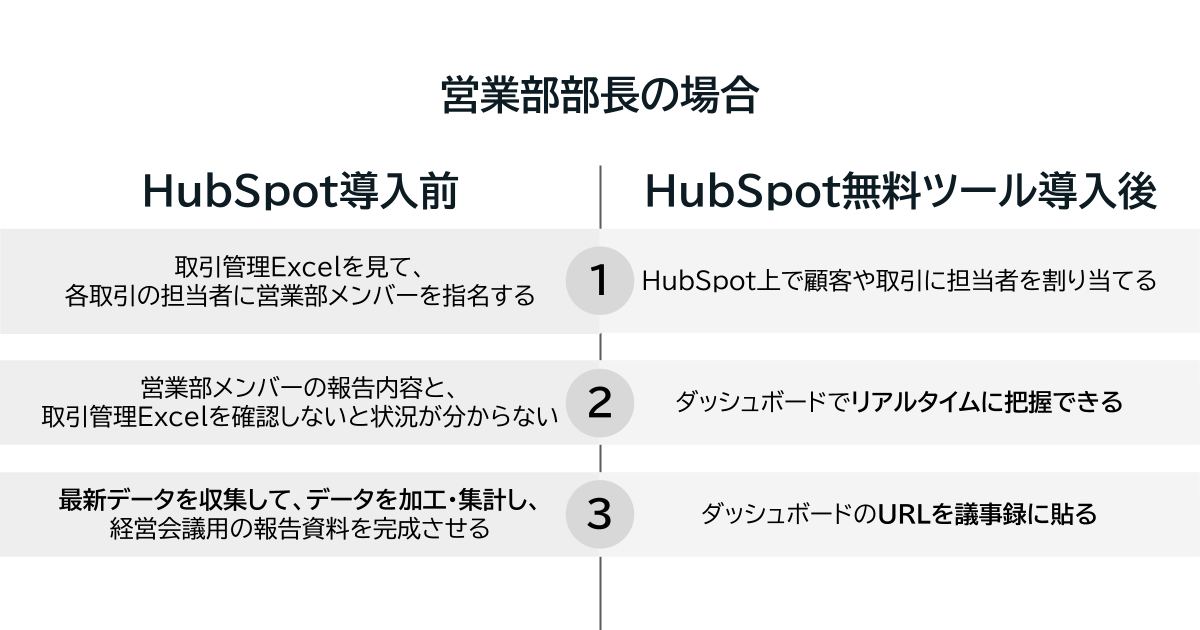
営業メンバーと営業部長は、HubSpot導入前は全て手動で管理しているため、ヒューマンエラーがいつ起きてもおかしくない状態です。
では営業メンバーと営業部長それぞれの業務例を元に、各作業を詳しく比較してみます。
HubSpot導入前の営業メンバーの業務の流れ
- 問合せメールを受信したら、お問合せ受領メールを手動で返信する
問合せ日・顧客企業名・問合せ内容をメールから取引管理Excelに転記する - 担当する取引の状況が変わったら、取引管理Excelに情報(取引ステータスや予算、ネクストアクション)を入力する
取引に関わるタスクを各個人で管理する(付箋やメモ帳、タスク管理ツールなど) - 営業部定例会議前に、各自が担当する取引の更新漏れがないかメールとExcelを確認し、報告内容を議事録にまとめる
HubSpot導入前の営業部長の業務の流れ
- 営業部長は取引管理Excelを見て、各取引の担当者に営業部メンバーを指名する
- 営業部定例会議で営業部長は、Excelの全ての行を確認する
- 経営会議の前に、営業部長は営業メンバーへ個別でデータが最新かどうか確認し、最新データになったらデータを手動で加工・集計して、報告資料を完成させる
このままでは、「問合せメールからExcelへの転記漏れ」で顧客の担当が不明になってしまったり、「取引状況の更新漏れ」に気付けなくなってしまいます。さらに報告のまとめ方は手動で個人に依存しているため、異動やメンバー増員が発生したら、報告資料の準備の仕方が分からなくなる可能性があります。
HubSpot無料ツールとフォームを連携しておけば、お問合せがあるとHubSpot内に顧客の問合せ内容やページ閲覧履歴が自動で蓄積されます。
さらにGmailなどのメールツールと連携することで、コンタクトに顧客とのメールのやりとりの履歴を自動で保存しておくことができます。すると、営業部長はメールの受信ボックスを探さなくてもHubSpotを見るだけで、各営業メンバーが顧客へ連絡したのかを把握できます。
顧客担当の引き継ぎがあったり、休眠顧客から数年ぶりに連絡があった場合でも、過去のやり取りを把握することができます。
HubSpot無料ツールを導入した場合、営業部の業務の流れは次のように変わります。
HubSpot導入後の営業メンバーの業務の流れ
- 顧客がお問合せフォームを送信したら、受領完了メールを自動で返信する
HubSpotに問合せ内容が自動で保存されるため転記作業が不要 - HubSpotで取引情報(取引ステータスや予算、ネクストアクション)を登録・更新し、状況を共有する
HubSpotの対応履歴が顧客に自動で保存・紐づけされる
取引に関わるタスクを共有し、更新する - 営業部定例会議前に、営業部メンバーはダッシュボードのURLを議事録に貼る
HubSpot導入後の営業部長の業務の流れ
- 営業部長はHubSpotの顧客に対して、営業部メンバーを担当者に割り当てる
- 営業部定例会議でダッシュボードで期限切れのタスクを確認する
- HubSpotのダッシュボードやレポートを見ると、営業部全体の進捗と、各メンバーの進捗をリアルタイムで把握できる
HubSpotの無料ツールでは、業務や役割に応じて14種類のダッシュボードが準備されています。この中から最大3件のダッシュボードを作成できます。120種類以上のレポートライブラリーから使いたいレポートを選択し、ダッシュボードに追加することも可能です。
例えば「ウェブアナリティクス」ダッシュボードでは下図のように、新規・再訪問のセッション数や、訪問者のエンゲージメント率、ソース内訳などを確認できます。
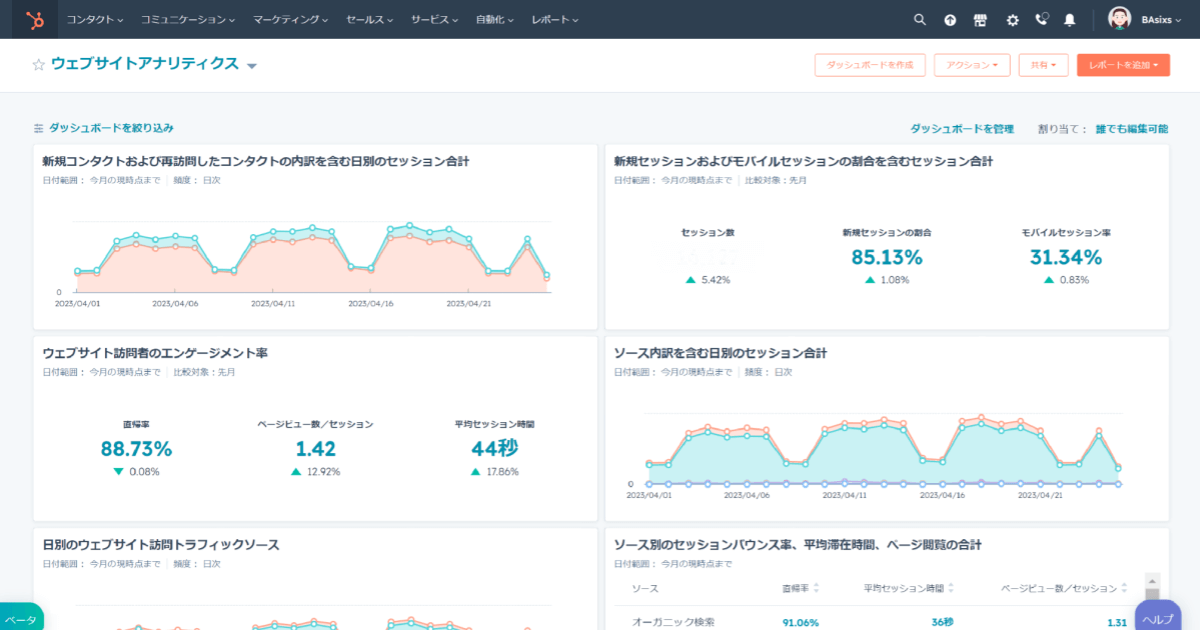
他にも「Eメールの概要」や「マーケティング」「商談レビュー」「営業マネージャー」「営業担当」などのダッシュボードが用意されています。
このように、一部の定型業務をHubSpotに任せられるので、業務が標準化できて、属人化の解消にもつながります。
もしSNSを複数運用していて投稿管理や効果の集計を効率化したい場合や、複数人チームでの運用を最適化したい場合は、有料のMarketing Hub Professionalプランを検討することをオススメします。
ポイント3. 営業部内で取引の状態を共有しやすくなる
HubSpot無料ツールを使うと、Webサイトのフォームからのお問合せを取引パイプラインで管理できます。カンバン方式で取引の状態を確認できるので、営業部定例会議の準備が楽になります。
また、取引パイプラインでは「取引ステータス毎の受注確度」と「取引毎の売上見込み金額」を掛け合わせて、今期は売上見込み金額がいくらになるか自動で計算できるので、売上目標に対する進捗の報告も効率化できます。
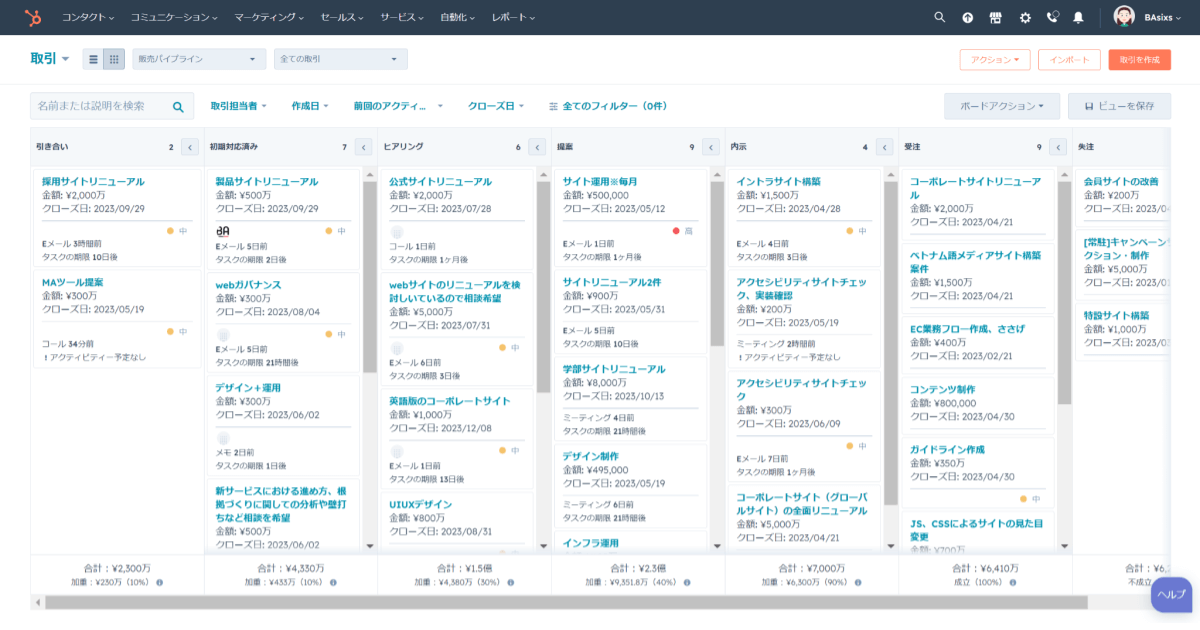
文字が小さいですが、取引に関連したタスクの期限もパイプライン上で確認できます。
すなわち、問合せや顧客情報の管理をHubSpotに集約することで、営業活動を可視化ができ、リアルタイムで把握できます。担当者毎に絞り込んで確認することも出来るので、人事評価にも活用できます。
もし商材毎に別のパイプラインで取引を管理したい場合や、取引管理業務の一部を自動化して更新漏れを防ぎたい場合は、有料のMarketing Hub professionalプランをオススメします。
ポイント4. 部署間での情報共有や業務連携がスムーズになる
これまでご紹介してきたHubSpot無料ツールを使うと、集客から受注後までの業務に必要な顧客に関する情報をHubSpotで一元管理できます。すると顧客と接する関連部署間の連携がスムーズになります。
しかし全社でHubSpotを導入すれば、すぐに効果が出るわけではありません。人によって解釈が異なる言葉を再定義し、適切に情報を更新する仕組みを整えることで、顧客に関する情報を一元管理できるのです。
情報の管理方法に沿って運用できれば、部署をまたいだ定例会議では、情報や状況の確認に時間を費やしてしまうことなく、より踏み込んだ戦略や戦術の議論に時間を割けるようになります。
顧客を担当する部署に関わらず顧客情報がHubSpotに集約できるので、受注に至った顧客の特徴を分析したり、カスタマーサポート部が管理する既存顧客の疑問や意見を考慮して、マーケティング施策を検討できます。
もし採用応募の情報を管理するなど、権限をきちんと設計したい場合は、有料のMarketing Hub professionalプランをオススメします。例えば、フォーム毎に閲覧権限を設定できるので、顧客に加えて採用応募者も管理できるようになります。
まとめ:顧客と接する業務を効率化して、顧客満足度の向上につなげよう
HubSpotの無料ツールを導入前後で何がどう変わるか、具体的にイメージできましたか?
HubSpotは2023年4月現在、MAツール(マーケティングオートメーションツール)の世界シェア1位、国内シェア2位のツールです。CRMを基盤として、MAだけでなくSFA・CMS・カスタマーサポート業務の支援といった機能を提供し拡張性が高いため、BtoBとBtoCどちらも導入できます。
しかし機能が多すぎると使いこなせなくなってしまう場合もあり、まずは必要最低限の無料ツールを使ってみて、必要な機能があったら有料プランを検討してもいいと思います。なぜならツールを導入したら終わりではなく、ツールを導入してから成果に繋げることが重要だからです。
成果に繋げるためには課題や目的に応じて戦略を立案し、自社のターゲットのニーズに合わせて運用のPDCAを回し続けること、つまり「売れる仕組み」作りがとても大切です。
BAsixs参画企業のビジネス・アーキテクツは、運用を見据えたWebサイトの設計から運用支援が得意です。これまで培ったWebに関する知見とHubSpotのパートナーとしてのノウハウを元に、お客様のお悩みや課題に合わせた解決方法をご提案できます。

